Intégrer des dossiers dans les champs WYSIWYG
Ordner in WYSIWYG Feldern einbetten
- Activez le mode éditeur dans le cours Moodle.
- Ouvrez le mode d'édition du champ souhaité (par ex. "Editer le thème" pour un thème de cours).
- Cliquez sur le bouton edu-sharing et ouvrez le référentiel.
- Dans edu-sharing, accédez à l'espace de travail et naviguez jusqu'au dossier qui contient le dossier souhaité.
- Cliquez sur la flèche "Appliquer" du dossier correspondant.
- Au besoin, saisissez un sous-titre descriptif pour le dossier.
- Cliquez sur "INSERER".
- Enregistrez le champ WYSIWYG.
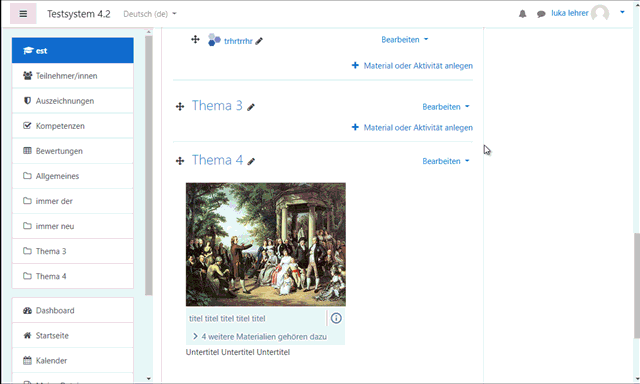
Intégrer un dossier dans un champ WYSIWYG dans Moodle
Modifier les sous-titres d'un dossier intégré
- Activez le mode éditeur dans le cours Moodle.
- Ouvrez le mode d'édition du champ souhaité (par ex. "Editer le thème" pour un thème de cours).
- Positionnez le curseur sur l'image du dossier et cliquez sur le bouton edu-sharing.
- Effectuez les modifications et cliquez sur le bouton "ACTUALISER".
- Enregistrez le champ WYSIWYG.
Supprimer les dossiers intégrés des champs WYSIWYG
- Activez le mode éditeur dans le cours Moodle.
- Ouvrez le mode d'édition du champ souhaité (par ex. "Editer le thème" pour un thème de cours).
- Placez le curseur derrière l'image du dossier et cliquez sur la touche retour.
- Enregistrez le champ WYSIWYG.
